1 apt安装
ubuntu20.04及以上版本下可以直接通过apt方式安装pcl编译好的二进制文件,二进制安装的版本为1.10。
sudo apt update
sudo apt install libpcl-dev2 源码安装
在pcl的github上下载对应的版本进行安装:
https://github.com/PointCloudLibrary/pcl/releases
本例程使用pcl-1.12.1为默认版本进行学习,下载如下图的版本即可;注意不是pre-release预览版哦。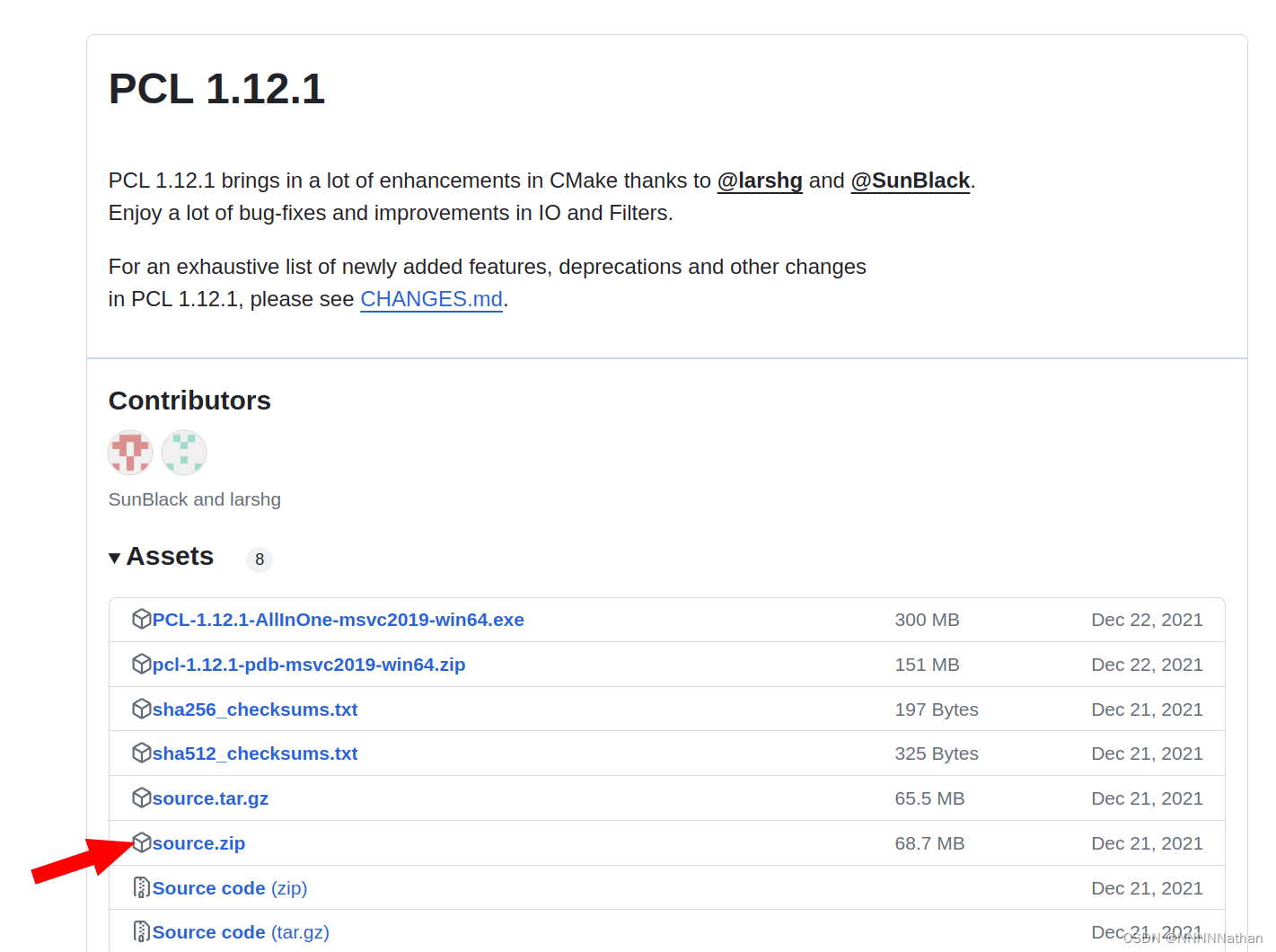
sudo apt-get update
sudo apt-get install git build-essential linux-libc-dev
sudo apt-get install cmake cmake-gui
sudo apt-get install libusb-1.0-0-dev libusb-dev libudev-dev
sudo apt-get install mpi-default-dev openmpi-bin openmpi-common
sudo apt-get install libflann1.9 libflann-dev
sudo apt-get install libeigen3-dev
sudo apt-get install libboost-all-dev
sudo apt-get install libqhull* libgtest-dev
sudo apt-get install freeglut3-dev pkg-config
sudo apt-get install libxmu-dev libxi-dev
sudo apt-get install mono-complete
sudo apt-get install libopenni-dev
sudo apt-get install libopenni2-dev
sudo apt-get install libomp-dev
# 首先安装VTK的依赖:X11,OpenGL;cmake和cmake-gui在安装pcl依赖的时候安装过了的话可以跳过
# X11
sudo apt-get install libx11-dev libxext-dev libxtst-dev libxrender-dev libxmu-dev libxmuu-dev
# OpenGL
sudo apt-get install build-essential libgl1-mesa-dev libglu1-mesa-dev
# cmake && cmake-gui
sudo apt-get install cmake cmake-gui1 解压下载的文件后,cmake可能默认为debug模型进行编译,因此此处加上了-DCMAKE_BUILD_TYPE=Release。
mv pcl pcl-1.12.1
cd pcl-1.12.1
mkdir install
mkdir build && cd build
cmake -DCMAKE_BUILD_TYPE=Release \
-DCMAKE_INSTALL_PREFIX=/填写你自己的pcl根目录路径/pcl-1.12.1/install .. \
-DBUILD_apps=ON \
-DBUILD_examples=ON
# 如果需要pcl支持显卡的cuda加速,可以加上-DBUILD_GPU=ON命令,但需要安装cuda相关库
make -j8
sudo make install
clion调试PCL源码可以按照如下设置

3 项目中使用PCL
完成上述编译操作后
在工程下创建如下文件:pcd_write.cpp
#include <iostream>
#include <pcl/io/pcd_io.h>
#include <pcl/point_types.h>
#include <pcl/common/common.h>
int main(int argc, char **argv) {
pcl::PointCloud<pcl::PointXYZ> cloud;
// Fill in the cloud data
cloud.width = 1000;
cloud.height = 1;
cloud.is_dense = false;
cloud.points.resize(cloud.width * cloud.height);
for (auto &point: cloud) {
point.x = 1024 * rand() / (RAND_MAX + 1.0f);
point.y = 1024 * rand() / (RAND_MAX + 1.0f);
point.z = 1024 * rand() / (RAND_MAX + 1.0f);
}
for (auto &point: cloud) {
std::cout << point.x << point.y << point.z << std::endl;
}
pcl::io::savePCDFileASCII("test_pcd.pcd", cloud);
std::cerr << "Saved " << cloud.size() << " data points to test_pcd.pcd." << std::endl;
for (const auto &point: cloud)
std::cerr << " " << point.x << " " << point.y << " " << point.z << std::endl;
return (0);
}
并在同级目录创建CMakeLists.txt 。
如果指定了PCL的安装目录,则需要通过set()命令告诉cmake去何处搜索,被搜索的目录下需要包含FindXXX.cmake or XXXConfig.cmake;否则会在系统的目录上/usr/local下进行搜索,如若使用apt安装,便是在系统目录上。
cmake_minimum_required(VERSION 3.2 FATAL_ERROR) # #对于cmake版本的最低版本的要求
project(pcd_write) # 建立的工程名,例如源代码目录路径的变量名为CH_DIR
#因为PCL是模块化的,也可以如下操作:
# 一个组件 find_package(PCL 1.12 REQUIRED COMPONENTS io)
# 多个组件 find_package(PCL 1.12 REQUIRED COMPONENTS commom io)
# 所有组件 find_package(PCL 1.12 REQUIRED )
# 这里通过设置PCL_DIR为我们之前install的目录,来指定使用系统中的PCL版本
set(PCL_DIR /home/nathan/app/pcl-1.12.1/install/share/pcl-1.12)
find_package(PCL 1.12 REQUIRED)
# 若找到PCL,则PCL_FOUND为真
MESSAGE("PCL FOUND ${PCL_FOUND}")
# 输出当前PCL的版本
MESSAGE("PCL VERSION ${PCL_VERSION}")
# PCL安装的头文件与依赖文件的目录
MESSAGE("PCL INCLUDE DIRS ${PCL_INCLUDE_DIRS}")
# 设置PCL的库文件与依赖库文件的目录
MESSAGE("PCL LIBRARIES ${PCL_LIBRARIES}")
# 列出所有可用的PLC组件
MESSAGE("PCL COMPONENTS ${PCL_COMPONENTS}")
# 列出所需的预处理器定义和编译器标志
MESSAGE("PCL DEFINITIONS ${PCL_DEFINITIONS}")
# 使用include_directories宏设置本项目中会使用的PCL头文件
include_directories(${PCL_INCLUDE_DIRS})
# 使用link_directories宏设置本项目中会使用的PCL库文件
link_directories(${PCL_LIBRARIES})
add_definitions(${PCL_DEFINITIONS})
#这句话告诉CMake从单个源文件write_pcd建立一个可执行文件
add_executable(pcd_write pcd_write.cpp)
#虽然包含了PCL的头文件,因此编译器知道我们现在访问所用的方法,
#但我们也需要让执行程序知道所链接的库,PCL找到库文件由
#PCL_COMMON_LIBRARIES变量指示,通过target_link_libraries这个宏来出发链接操作
target_link_libraries(pcd_write ${PCL_LIBRARIES}) 编译运行
mkdir build
cd build
cmake ..
make -j
./pcd_write_test运行后会在当前目录下生成名为test_pcd.pcd的文件,可以使用pcl_viewer工具进行查看。
如果你是跟我一样指定了安装目录的话,生成的工具则在安装目录的bin文件夹下;如果是直接通过apt安装,直接打开任意终端即可使用
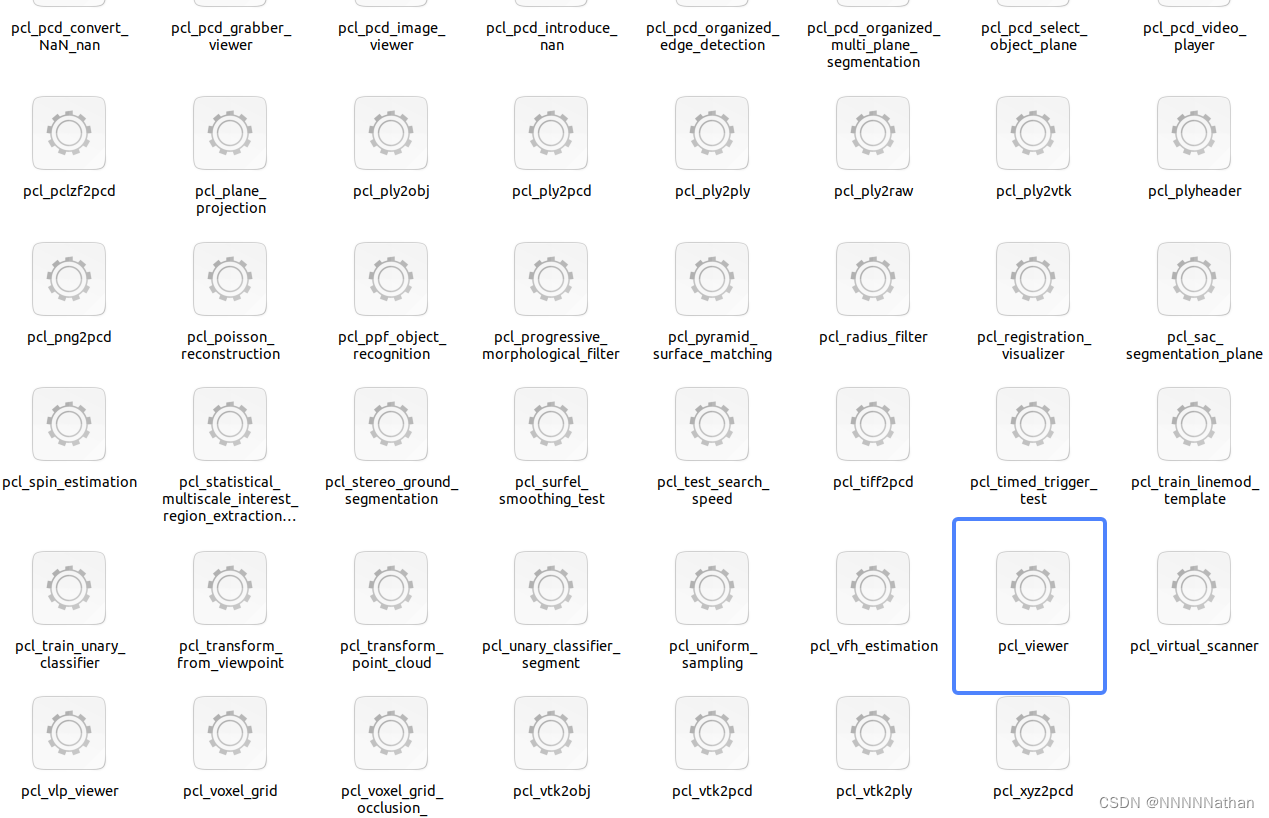
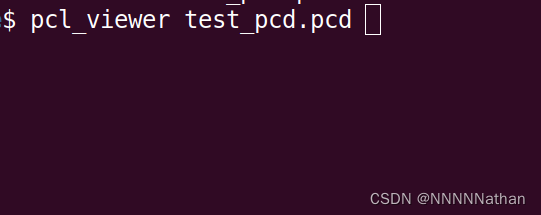
生成的点云数据可视化结果
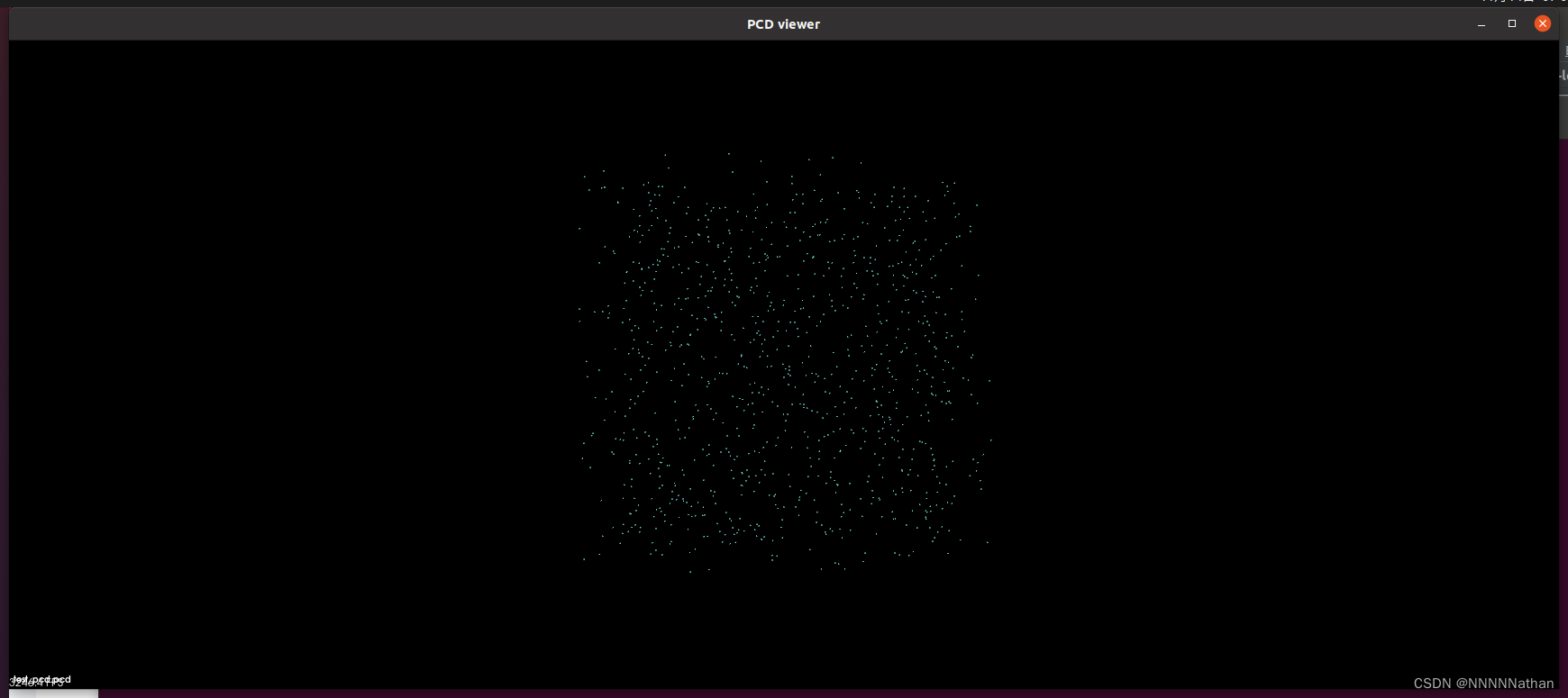
注:如果你只是简单使用PCL,下面的内容可以不需要查看了。
4 自定义安装PCL组件与编译模式
1 PCL组件
sudo apt install cmake-curses-gui
cd $PCL_ROOT
mkdir build && cd build
cmake ..
#通过如下命令可以查看cmake中哪些选项被开启了
ccmake ..此处可以根据自己的需求对PCL进行自定义的安装
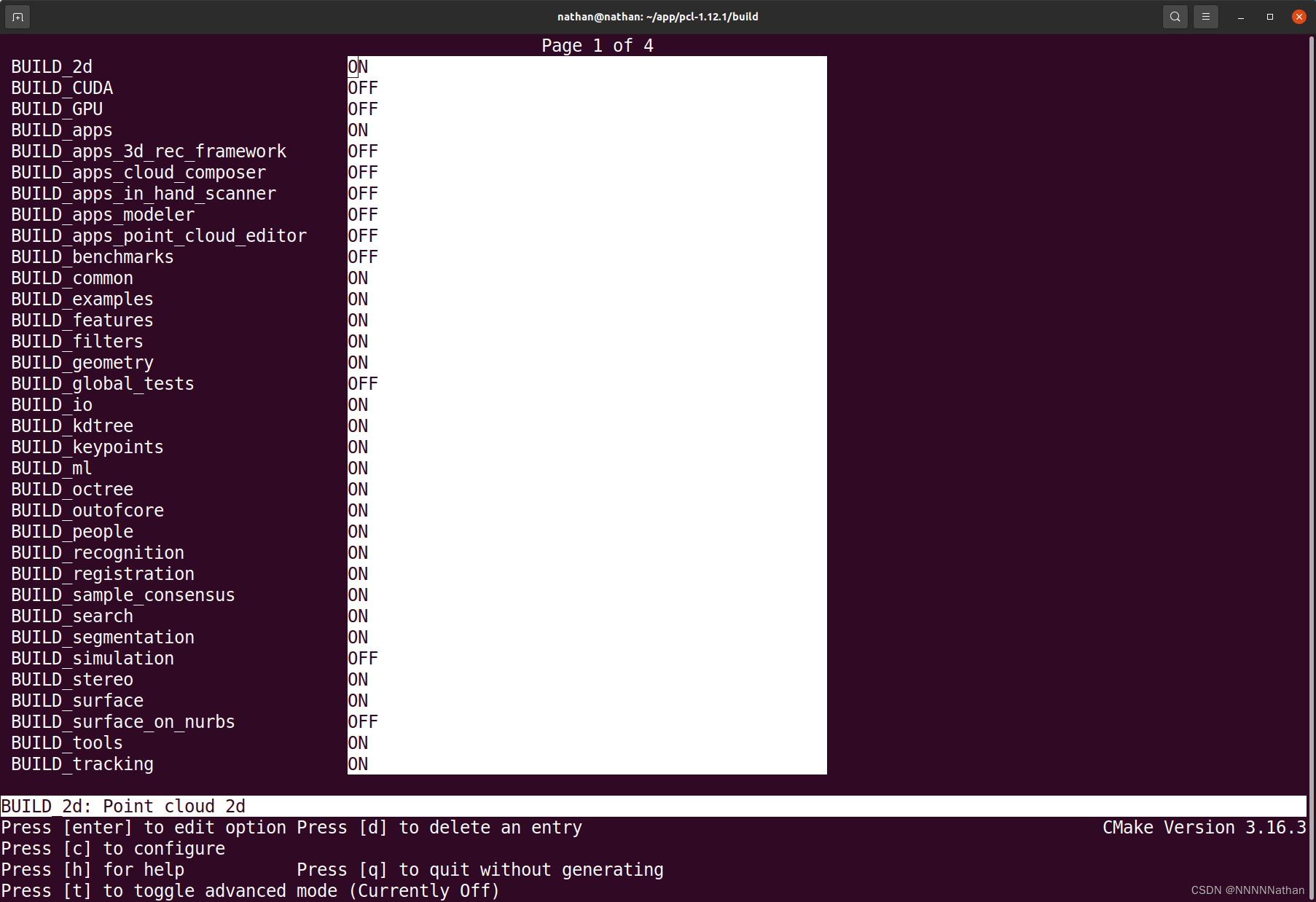
BUILD_common:启用/禁用公共库构建的选项
BUILD_features:启用/禁用要素库构建的选项
BUILD_filters:启用/禁用过滤器库构建的选项
BUILD_global_tests:启用/禁用全局单元测试构建的选项
BUILD_io:启用/禁用io库构建的选项
BUILD_kdtree:启用/禁用kdtree库构建的选项
BUILD_keypoints:启用/禁用关键点库构建的选项
BUILD_ctree:启用/禁用八叉树库构建的选项
BUILD_range_image:启用/禁用range_iimage库构建的选项
BUILD_registration:启用/禁用注册库构建的选项
BUILD_sample_consensus:启用/禁用sample_consensos库构建的选项
BUILD_segmentation:启用/禁用分段库构建的选项
BUILD_surface:启用/禁用构建曲面库的选项
BUILD_visualization:启用/禁用可视化库构建的选项
CMAKE_BUILD_TYPE:在此处指定生成类型。在CMake中,CMake_BUILD_TYPE对应于传递给编译器的一组选项和标志,用于激活/停用功能并约束构建过程。
CMAKE_INSTALL_PREFIX:将在其中安装头文件和构建的库
PCL_SHARED_LIBS:启用共享库构建的选项。默认值为yes。
PCL_VERSION:PCL库版本,会影响编译后生成的库名称。
VTK_DIR:VTK库的目录
2 编译模式
对于编译的选项,PCL有四种不同的模式:
Debug:不对代码进行优化,所有调试符号都嵌入到库文件中。由平台和编译器决定。在使用gcc的Linux上,这相当于使用-O0 -g -ggdb -Wall运行gcc。
Release:编译后的代码经过优化,不会打印出任何调试信息。也就是gcc优化参数为-O3和clang的优化参数-O5。
RelWithDebInfo:编译后的代码得到了优化,但调试数据也嵌入了库中。这是前两者之间的折衷。(如果你想尝试当前正在开发中的PCL的某个功能(或者想为PCL做出自己的贡献),可以使用该方式来尝试Experimental版本,如下操作即可)
git clone https://github.com/PointCloudLibrary/pcl pcl-trunk
cd pcl-trunk && mkdir build && cd build
cmake -DCMAKE_BUILD_TYPE=RelWithDebInfo ..
make -j2
sudo make -j2 installMinSizeRel:这通常会产生您可以构建的最小库。当为Android或内存/空间受限的系统构建时,这很有趣。
5 PCL依赖库
pcl_*表示所有pcl库,也就是PCL中所有组件都需要依赖该库。
1 必须依赖
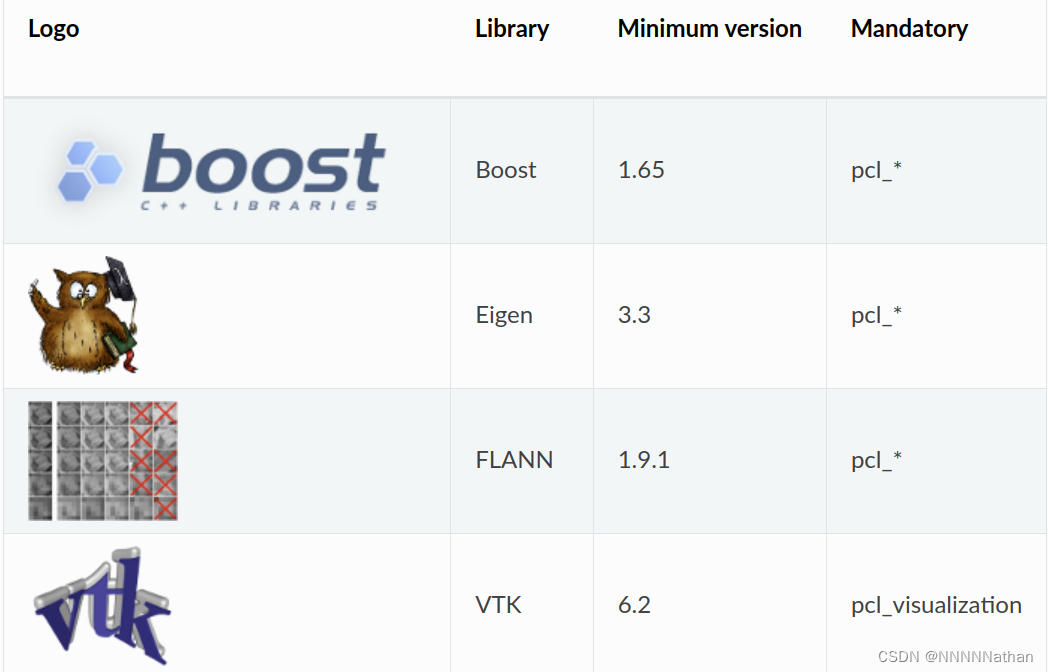
2 可选依赖

























 1万+
1万+











 被折叠的 条评论
为什么被折叠?
被折叠的 条评论
为什么被折叠?










